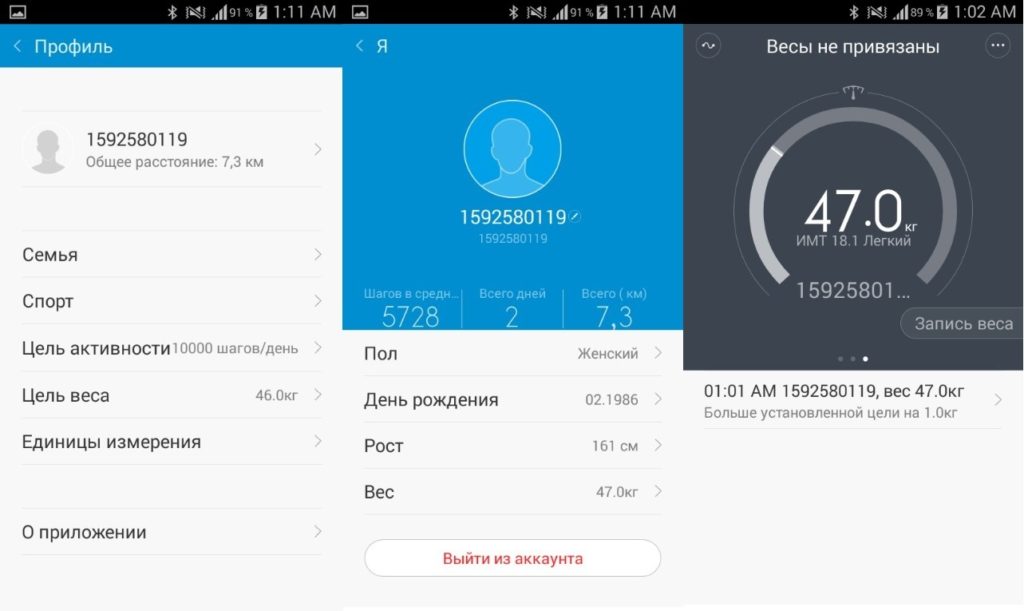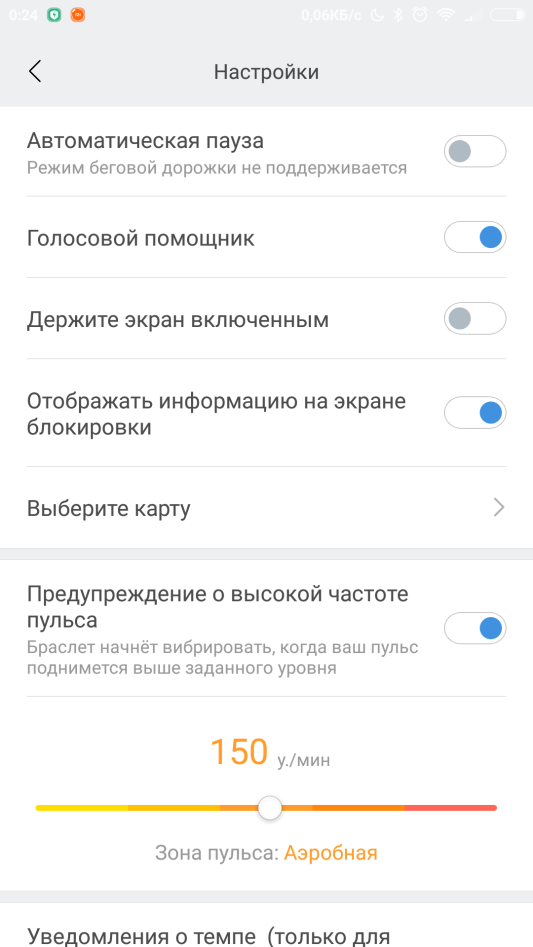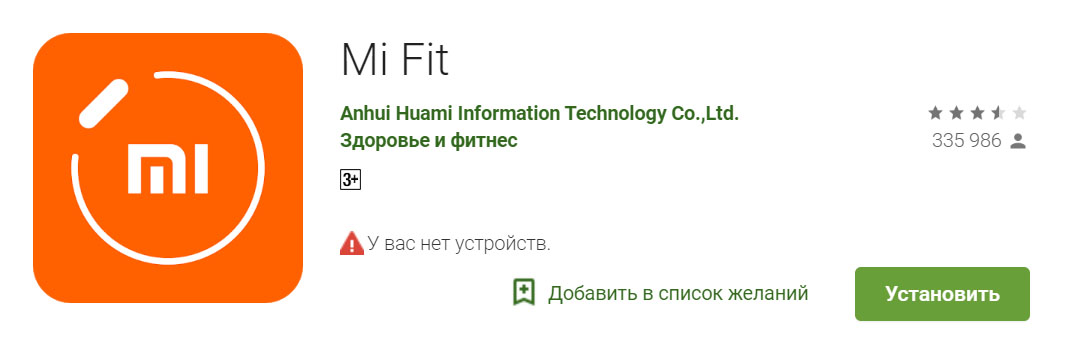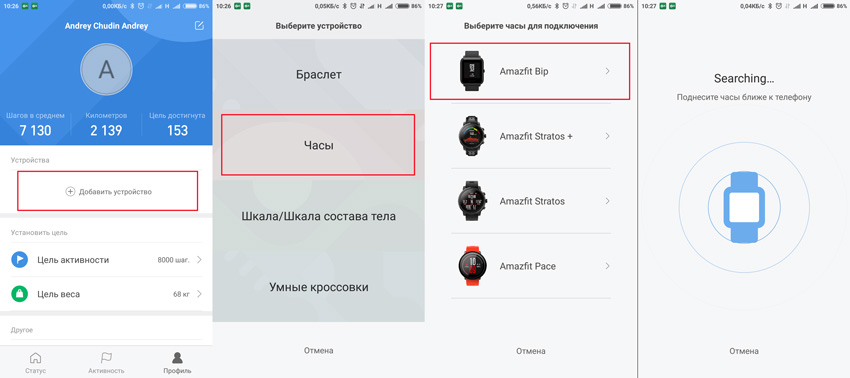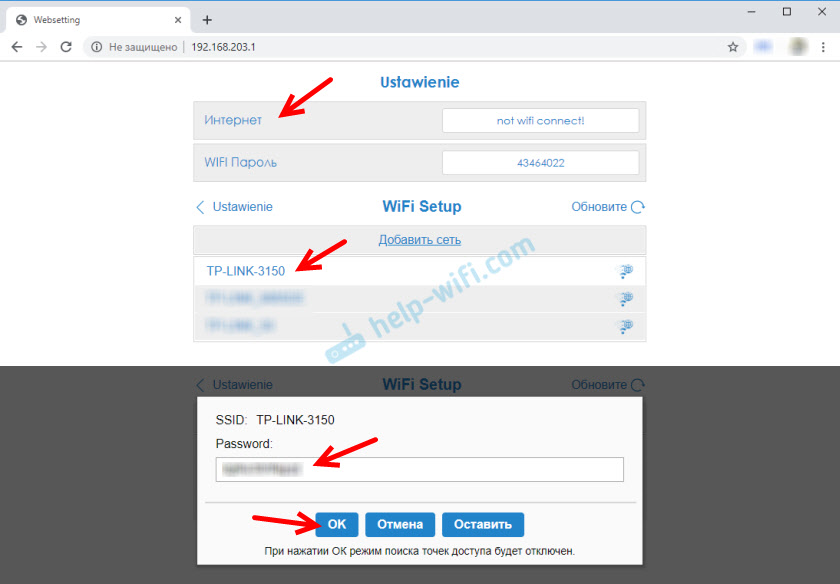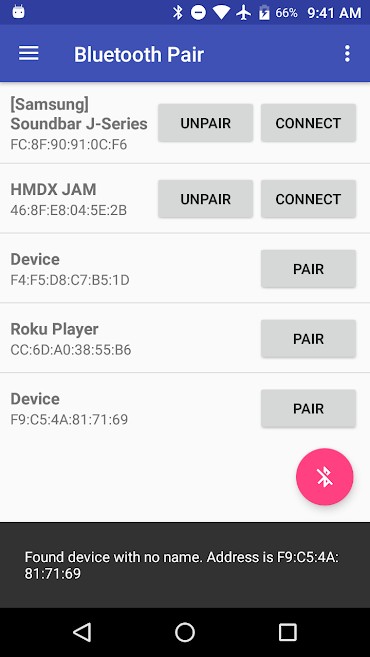Xiaomi Mi Band 2 инструкция на русском для фитнес браслета
Содержание:
- Настройка
- Приложение для Xiaomi Mi Band 2
- Регистрация фитнес браслета Xiaomi
- Профиль
- Настройки ПО
- Настройки фитнес-браслета
- Официальное приложение
- Активируем полезные функции
- Возможности Mi Band 3. Сравнение Mi Band 3 с Mi Band 2
- Качаем MiFit
- Как подключить часы Amazfit Bip к телефону
- Настройка через сторонние приложения
- Настройка
Настройка
Перед тем как настроить время на Mi Band 3, необходимо изучить инструкцию по эксплуатации. В ней можно найти весь алгоритм действий, позволяющий добиться нужного результата.
Установка
Настройка часов на Xiaomi Mi Band 3 сводится к выполнению той же операции на привязанном к устройству смартфоне. Чтобы при выполнении этой работы не возникло никаких трудностей, рекомендуется придерживаться стандартной последовательности действий.
Пошаговая инструкция:
- На смартфон загружают и устанавливают специальное приложение Mi Fit.
- Регистрируют учетную запись и привязывают к ней номер телефона.
- Открывают программу и переходят в раздел «Профиль».
- В пункте «Добавить устройство» выбирают название фитнес браслета.
- Включают Bluetooth и ожидают завершения процедуры автоматического поиска устройств.
- Подтверждают привязку, нажимая соответствующую кнопку на трекере.
- После этого Xiaomi Mi Band 3 скопирует данные о дате и времени с телефона.
Формат
В более ранних версиях Ми Бэнд у пользователя была возможность самостоятельно установить часовой формат. Однако в обновленных моделях производители решили убрать эту полезную опцию и заменить ее набором других функций. Из-за этого поменять установленные параметры можно лишь на синхронизированном смартфоне.
Автоматический перевод
Фитнес трекер Ми бэнд 3 пользуется популярностью во многих странах мира. Из-за этого производители добавили в последние версии программного обеспечения возможность установить автоматический перевод часов на зимнее или летнее время.
Настраивают эту опцию следующим образом:
- На смартфоне, который синхронизирован с фитнес браслетом, открывают пункт «Настройки».
- Там ищут раздел «Установка даты и времени».
- Перейдя в него, находят пункт «Автоматический переход на летнее время».
- Активируют эту функцию путем перемещения ползунка из одного крайнего положения в другое.
- После этого перезагружают трекер.
- Как только устройство загрузится, оно автоматически скопирует со смартфона все внесенные изменения.
При желании можно менять время вручную, отказавшись от автоматического перевода. В этом случае придется каждые полгода заходить в настройки и самостоятельно подводить часы. В тех регионах, где нет разницы между зимними и летними показателями, эту опцию следует отключить.
Настройка времени и даты в фитнес браслете Mi Band 3 является приоритетной задачей пользователя. Без нее невозможно будет использовать все функции устройства и следить за состоянием своего здоровья.
Приложение для Xiaomi Mi Band 2
Фитнес-браслет можно использовать как с официальным, так и со сторонними приложениями.
Mi Fit для Mi Band 2 – официальное приложение
Официальным приложением, разработанным специально для фитнес-браслета Xiaomi Mi Band 2, является Mi Fit. Его необходимо установить сразу после покупки устройства. Через это приложение производится:
- Регистрация аккаунта Mi;
- Привязка аккаунта Mi к браслету и отвязка его;
- Подключение браслета к смартфону;
- Первоначальная настройка браслета;
- Отслеживание своей физической активности за день и более продолжительный период;
- Настройка функций браслета.
Приложение Mi Fit можно загрузить из фирменных магазинов для Android и iOS:
Для других операционных систем придется пользоваться сторонними приложениями.
Приложение Mi Fit необходимо для использования с данным фитнес-браслетом. Однако оно не является единственной программой, которая может работать с Mi Band 2. Браслет можно использовать совместно со сторонними приложениями.
С какими приложениями работает Mi Band 2?
Фитнес-браслет Xiaomi Mi Band 2 работает со следующими приложениями:
- Notify & Fitness for Mi Band – предлагает расширенное управление уведомлениями, умный будильник с поддержкой анализа ЧСС для более приятного пробуждения, автоматизированный мониторинг пульса;
- Sleep As Android – умный будильник с фирменными технологиями мониторинга сна;
- Runtastic, Runkeeper, Endomondo – программы для отслеживания и сохранения сведений о физической активности, в том числе GPS-трекинга, а также стимуляции пользователя;
- Google Fit – фирменный набор сервисов фитнес-трекинга для операционной системы Android. К сожалению, работает с ограничениями и требует связки аккаунтов.
Существует также множество других приложений, которые расширяют функциональность браслета (например, активируют управление музыкой по нажатию его единственной кнопки) или просто мониторят фитнес-активность.
Инструкция для Xiaomi Mi Band 3
Регистрация фитнес браслета Xiaomi
До того, как пользоваться фитнес браслетом Xiaomi, нужно зарегистрировать ваш собственный аккаунт, что делается через браузер или посредством мобильного приложения. Первый вариант предполагает заполнения анкеты на официальном сайте, указав страну, адрес электронной почты и дату рождения. При заполнении лучше снять галочку с пункта «Stay up to date with news and offers from the Mi store», ведь это предложение о рассылке новостей, написанных на китайском.
Дополнительно предлагается возможность регистрации через приложение непосредственно с его интерфейса. Проходит здесь всё аналогичным способом, только при заполнении анкеты лучше изначально использовать электронный адрес, ведь для пользователей России (стран СНГ) возможность регистрации по номеру телефона пока не отлажена.
Инструкция для Xiaomi Mi Band 3
Профиль
Во вкладке Профиль содержаться все данные о владельце фитнес-браслета — вес, возраст, рост, статистика достижений, данные о периодическом обновлении софта на устройстве.
Со своей стороны хочу сказать отдельное спасибо разработчикам устройства за возможность его поиска через смартфон. Я постоянно забываю, где оставляю снятые с руки часы. Когда я сменил их на умный браслет, стало происходить то же самое. Как пользоваться потерянным гаджетом? Так вот, друзья, выполните ряд следующих манипуляций Профиль – Устройства – Mi Band в приложении на смартфоне. Произойдёт чудо — потерянное устройство, откликнется на призыв мифит и начнёт мигать и вибрировать!
При необходимости, все настройки можно сбросить. Для этого нужно привязать устройство к новому аккаунту. Таким образом, произойдёт сброс всех статистических данных о состоянии здоровья и достижениях владельца.
Настройки ПО
Фитнес-трекер полностью обслуживается и настраивается с участием одного приложения — Mi Fit. Больше никакое ПО для работы необязательно. О настройках Xiaomi Mi Band 2 написано выше, теперь рассмотрим пункты, относящиеся непосредственно к Mi Fit.
На вкладке «Профиль» доступны опции:
- Друзья — добавить друзей, которые пользуются таким же устройством Xiaomi. Доступен просмотр статистики и достижений. Добавить друга можно, сканированием его QR-кода, который генерируется приложением.
- Добавить аккаунты — тут интересна лишь возможность связать Mi Fit и Google Fit. Синхронизация с приложением Гугл позволяет использовать данные датчиков браслета во многих других фитнес-приложениях.
- Уведомления об активности — приложение будет по вечерам присылать оповещение с краткой сводкой активности за день.
- Информация о сне — то же самое, только присылается утром и содержит статистику сна прошлой ночью.
- Метки поведения — весьма странная функция, назначение не до конца понятно. Возможно, метки позволяют «научить» гаджет распознавать разные виды активности. На практике не было выявлено разницы. Неясно, есть ли смысл пользоваться метками.
- Помощь — почитать справку.
- Настройки — тут есть выбор единиц измерения (метрическая, имперская или китайская система) и включение постоянно висящего в шторке уведомления Mi Fit. Пункт «О приложении» содержит информацию о версии прошивки, алгоритма и программы.
Ещё одна группа настроек доступна на вкладке «Активность» по нажатию на шестерёнку в правом верхнем углу. Эти опции касаются отслеживания тренировок — бег, езда на велосипеде и ходьба.
- Автоматическая пауза — при остановке во время бега или езды тренировка тоже отключается, чтобы не учитывать время простоя.
- Голосовой помощник — информирует о темпе бега, скорости и пройденном расстоянии. Предоставляет сведения о пульсе и необходимости бежать быстрее или медленнее.
- Держите экран включённым — дисплей не гаснет во время тренировки.
- Отображать информацию на экране блокировки.
- Выберите карту — выбор поставщика геолокации.
- Предупреждение о высокой частоте пульса — браслет начнёт вибрировать, когда ваш пульс поднимется выше заданного уровня. Значение устанавливается ползунком на шкале.
- Уведомление о темпе — работает только для бега на улице, браслет провибрирует, если вы бежите слишком медленно. Темп задаётся также ползунком.
Обновления прошивки
Происходит автоматически, пользователю нет нужды участвовать в процессе. При первой синхронизации нового трекера произойдёт загрузка последней прошивки.
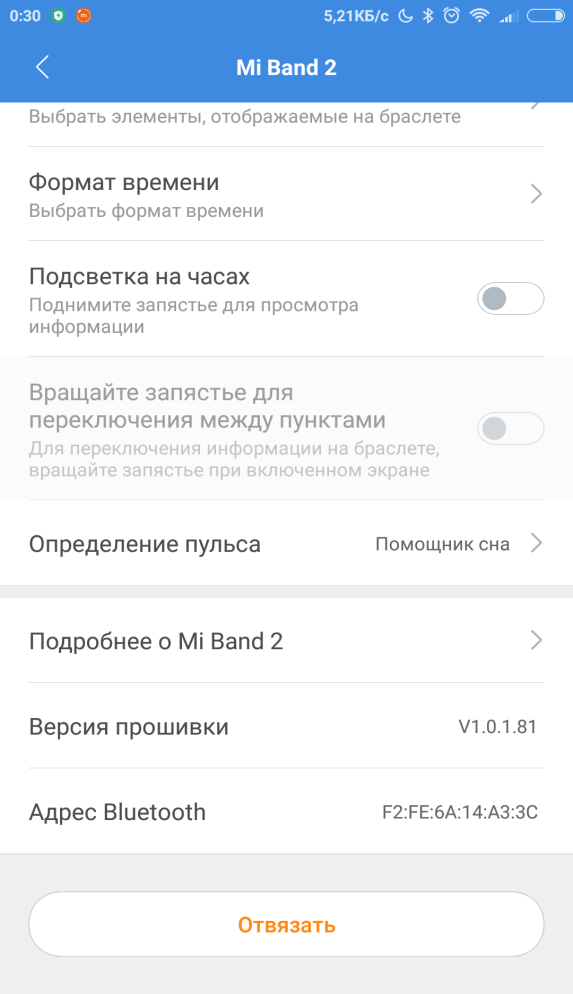
Было замечено, что версия алгоритма зависит от того, какой язык установлен на телефоне. Если включить упрощённый китайский, а потом зайти в Mi Fit и отвязать-привязать гаджет, начнётся обновление прошивки до версии, недоступной на русском языке.
Сброс до заводских настроек
Сбросить данные напрямую нельзя. При отвязке часов от телефона происходит удаление статистики из Mi Fit. На браслет установлен собственный модуль памяти, где хранится информация. Стирается она только при выключении трекера, что происходит после полного разряда батареи.
Некоторые пользователи советуют положить капсулу в морозилку, чтобы ускорить процесс разряда. Действительно, при низких температурах литий-полимерные аккумуляторы теряют ёмкость. Но рекомендовать такой способ нельзя, потому что есть риск повредить устройство и батарею.
Отвязка от аккаунта
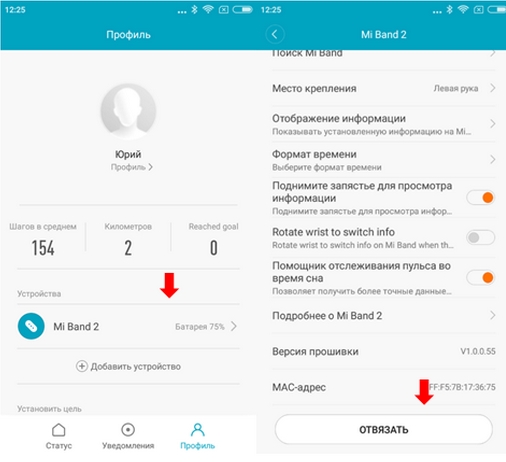
Заходим во вкладку «Профиль» в Mi Fit и пролистываем страницу донизу. Нажимаем кнопку «Отвязать». После подтверждения трекер будет отключён от смартфона, синхронизация данных на браслете с телефоном прекратится. Обратно подключается устройство стандартным образом, через «Профиль» – «Добавить устройство».
Как видите, настроить фитнес-браслет Xiaomi Mi Band 2 не так уж сложно. Вариантов опций действительно много, что превращает Ми Бенд 2 в многофункционального помощника, отлично дополняющего смартфон.
Настройки фитнес-браслета
Найти экран настроек можно в профиле. Открываем его, и тапаем на строку с названием браслета.
Разблокировка экрана
С помощью браслета можно разблокировать телефон, поднеся его к экрану. Это дополнительный способ, к паролю, отпечаткам пальцев, сканированию радужки и другим путям ограничения доступа. Включаем тапом на пункте в меню настроек.
Входящий вызов
Если ваш телефон глубоко в кармане, вы можете не услышать и не почувствовать вызов. Включаем уведомление о входящем вызове — и браслет начинает вибрировать при звонке.
Будильник
Здесь добавляем будильники для браслета. Будильники для телефона не дублируются.
Оповещения
В этом разделе задаём оповещения от приложений. Включаем всё, что душе угодно. Обычно выбирают соцсети и мессенджеры.
«Не бездельничай»
Разрешив эти оповещения, вы будете получать сигнал о том, что засиделись на месте каждый час в заданные вами интервалы времени.
Входящие СМС
Уведомления об СМС включаются отдельно от уведомлений приложений. Сам текст СМС на экране показан не будет.
Уведомление о цели
В других настройках браслета, о которых речь пойдёт позже, вы задаёте цели тренировки. Включите это оповещение и браслет даст знать, когда цель будет достигнута.
Режим «Не беспокоить»
Задаётся временной интервал, в течение которого браслет не будет показывать уведомления. Удобно, если вы отслеживаете сон и не снимаете трекер на ночь, а его уведомления вас будят.
Поиск браслета
Активация этого режима заставит браслет вибрировать. Вы сможете услышать вибрацию и найти браслет в месте, где его оставили.
Видимость
Позволяет другим устройствам Bluetooth обнаруживать ваш браслет.
Расположение браслета
Есть выбор между правым и левым запястьем
Важно указать, на какой руке ваш браслет — так шагомер будет работать точнее
Настройки отображения
Эта опция позволяет задать список экранов. Вы можете отметить только те, что вас интересуют. Экраны меняются нажатием на сенсорную кнопку трекера. Выбор идёт из следующего списка:
- Время;
- Шаги;
- Дистанция;
- Калории;
- Пульс;
- Батарея.
Формат времени
Позволяет выбрать отображать ли вместе со временем число и день недели или нет.
Поднимите запястье для просмотра информации
Включите этот режим и вам не придётся касаться сенсорной кнопки для просмотра времени. Оно будет автоматически отображаться после поворота браслета экраном к пользователю. При этом вы должны повернуть запястье с достаточной для срабатывания амплитудой или скоростью.
Поворот запястья для переключения
Включите эту опцию и сможете листать экраны, не касаясь сенсорной кнопки, а покачивая запястье. Только отработайте амплитуду и резкость.
Отслеживание пульса во время сна
Данная опция дополняет сбор данных о качестве сна сведениями о пульсе, делая анализ сна более точным. Если опцию отключить, данные о сне будут основаны только на перемещениях браслета, а это не так уж точно.
Следующие настройки можно задавать на главном экране приложения, а не в профиле.
Цель активности
Задаём количество шагов. При включенных соответствующих уведомлениях получим извещение о достижении цели. А также ежедневный анализ по целям расскажет о том, чем чревато невыполнение поставленных целей.
Цель веса
В зависимости от возраста и роста приложение рассчитывает ваш идеальный вес. Когда вы задаёте желаемый, приложение сравнивает его с расчётным и выдаёт заключение. Задание желаемого веса производится свайпом влево или вправо по шкале веса.
Друзья
Позволяет связать своё приложение с приложениями друзей и обмениваться информацией о целях и их достижении. Ссылка на свой профиль формируется в виде QR-кода, который может отсканировать ваш друг. С помощью этой функции можно, например, следить за физической активностью своих родственников, особенно престарелых, снабдив браслетами и их.
Добавить аккаунты
Добавляем здесь аккаунты Google Fit и WeChat.
Оповещения об активности
Включение этой опции заставляет приложение ежевечерне формировать отчёт и предоставлять его вам.
Уведомление о пробуждении
Включив этот режим, каждое утро будем получать информацию о продолжительности и фазах сна.
Метки поведения
Аналог статусов в соцсетях. Извещает ваших друзей о том, чем вы сейчас заняты. Если друзья не добавлены, этот раздел бесполезен.
Умный анализ
Позволяет включить два режима:
- Анализ качества сна
- Анализ телосложения.
Браслет, собственно, и нужен, чтобы этот анализ делать, поэтому отключать его стоит только для экономии заряда батареи.
Настройки
В этом разделе задаются единицы измерения веса и расстояния, а также задаётся режим отображения статуса браслета в шторке уведомлений. Здесь же можно проверить обновления приложения и узнать его версию.
Официальное приложение
О том, как его установить, прочитайте тут.
Знакомство с приложением. Вкладка «Статус»
1
Краткая дневная статистика. В этой части экрана показываются пройденные за день шаги, расстояние, а также количество сброшенных калорий.
2
Сон. Здесь собирается статистика за прошедшую ночь: время начала и конца сна, его фазы, длительность, а также наглядная инфографика. Подробнее об этом разделе читайте в нашей статье.
3
Вес. В данном разделе собирается информация об изменении веса владельца, строится график и показывается информация о телосложении. Как изменить вес в этом разделе, написано здесь.
(продолжение)
4
Пульс. В разделе №4 отображается последний измеренный браслетом пульс, а также время, когда это было сделано.
5
Достижения. В статистике достижений собраны данные о проделанных шагах за последние 10 дней. Оранжевым выделены дни, когда Вы выполняли цель по количеству шагам. При достижении цели несколько дней подряд, приложение составляет «Серию» и отсчитывает дни длительности последней.
Еще заметны две небольшие кнопочки сверху этой вкладки:
(продолжение)
6
Бег. Эту функцию необходимо включать, если Вы любите заниматься активным видом спорта и хотите тщательно следить за своим пульсом и состоянием. Более подробную инструкцию для бега мы написали на этой странице.
Вкладка «Уведомления»
1
2
Разблокировка экрана. С помощью этой опции Вам не придется вводить ПИН-код или прислонять палец к сканеру отпечатка, если Ваш умный браслет находится рядом с телефоном. Настройка этой функции довольно проста, поэтому с помощью подсказок в самом приложении Вы сможете её настроить.
3
Видимость. Данный пункт включает или отключает возможность «увидеть» Ваш браслет с чужого смартфона. В основном он нужен для функции «Друзья», о которой будет написано ниже.
(продолжение)
4
Аккаунты. В этом блоке Вы можете привязывать свою статистику и измерения в сервису Google Fit и другим спортивным приложениям.
5
Метки поведения. Вы можете отмечать все, что Вы делаете в течение дня, чтобы увидеть статистику Вашей деятельности. В приложении представлено множество вариантом действий. Нажимайте на них при начале какой-либо активности и завершайте при окончании.
6
История поведения. Здесь Вы увидите хронометраж всех Ваших действий, которые Вы отметили.
Вкладка «Профиль»
3
Цель активности. Здесь Вы можете выставить, сколько шагов Вам нужно проделать в день, чтобы выполнить свой план.
4
Цель веса. В этом пункте Вы можете выставить тот вес, к которому Вы стремитесь. Приложение напомнит Вам, если Вы уклонитесь от цели. Напомню, узнать как изменить вес в приложении Вы можете тут.
5
Уведомление активности. Каждый вечер в 21:30 Умный браслет будет показывать Вам статистику за день, если Вы активируете эту функцию.
6
Уведомление сна. Утром, после Вашего пробуждения, Вы получите на телефон статистику прошедшего сна. Для этого включите эту опцию.
7
Друзья. Если у Вас есть друзья с mi band 2, то это очень замечательно! Вы можете добавить их к себе в друзья (а они — Вас) и потом «приветствовать» их, отправляя виброотклики на их браслеты. Просто следуйте инструкциям на экране.
Ну вот и всё. В этой статье я постарался максимально подробно познакомить с mi band 2 и приложением mi fit. Читайте другие статьи на нашем сайте и задавайте свои вопросы ниже — мы обязательно на них ответим!
Post Views:
22 514
Активируем полезные функции
Разработчики оснастили xiaomi mi band 2 OLED экраном. На него выводятся различные уведомления, в том числе и дата, время, входящие звонки и смс сообщения. Для активации этой полезной функции нужно выполнить ряд следующих действий: MiFit — Profile — Time format. На экране будет отображаться дата и время, заданные в смартфоне и вопрос о том, как настроить часы, отпадёт сам собой.
Если выбрать на центральной вкладке функцию Screen Unlock можно производить автоматическое распознавание устройства без введения пароля.
На главном экране есть три основные вкладки, которые предоставляют доступ к основным функциям приложения:
- Профиль
- Активность
- Уведомления
Возможности Mi Band 3. Сравнение Mi Band 3 с Mi Band 2
️Обновленный дисплей – наличие нового увеличенного дисплея по сравнению со второй моделью серии (дисплей размером 0,7 дюйма, разрешение 128*80 пикселей).
️Улучшена система водонепроницаемости – вторая модель имела уровень защиты от воды «IP67» (устойчивость к незначительному воздействию воды – брызги, капли и т.п., а также от попадания пыли в систему). Ми Бенд 3 обладает усовершенствованной системой защиты – IP68, предусматривает полное погружение в воду, с максимальным пределом глубины 50 метров.
️Улучшена система управления – как заявляет производитель, у третьей модели Xiaomi Mi Band 3 были значительно усовершенствованы характеристики износостойкости капсульного модуля. Четкость изображения также стала отличаться в лучшую сторону.
️Добавлена функция 3-х дневного прогноза погоды – отображает текущие погодные данные, а также погоду на грядущие два дня.
️Изменения системы уведомлений. Теперь гаджет имеет 2 вида уведомлений:
- Первый имеет вид автономных уведомлений, которые задаются через специальное мобильное приложение, и поступают на наручное устройство независимо от того находится ли мобильный рядом или нет;
- Второй – оповещения о входящих/пропущенных звонках, СМС уведомлениях, уведомлениях из приложений и т.п.
️Усовершенствование ремешка – новый браслет изготовлен по особой технологии. Его внешняя часть выполнена из прочного, износостойкого материала. Внутренняя часть изготовлена из более мягких материалов, которые хорошо взаимодействуют с человеческой кожей. В ходе изготовления, ремешок проходит особую процедуру термообработки, для предания формы, которая соответствует запястью. Также была расширена цветовая гамма выпускаемых моделей.
Качаем MiFit
Первый шаг по настройке фитнес браслета заключается в синхронизации устройства со смартфоном. Для девайсов Iphone на ОС iOS качаем приложение на AppStore. Для Android устройств — на Google Play. Включаем Bluetooth-соединение на телефоне и проводим синхронизацию с мибендом. Сопряжение с Айфоном и Самсунгом произойдёт по одинаковому принципу.
Внимание! Технические характеристики трекера позволяют работать с версией Bluetooth не ниже 4.0. Ознакомьтесь с возможностями своего смартфона перед покупкой браслета, чтобы не возникло неприятных моментов с совместимостью
Рекомендуется провести привязку к Ми Аккаунту для сохранения и обработки статистических данных вашего состояния.
Корректируем настройки MiFit:
- Авторизируемся и вводим никнейм, пол, дату рождения
- Вводим значение веса, роста и ежедневное планируемое количество шагов
- Привязываемся к устройству
- Перепрошиваем браслет до последней версии
- Пользуемся с удовольствием
Как подключить часы Amazfit Bip к телефону
Для синхронизации смарт-часов со смартфоном вам понадобится фирменное приложение Xiaomi Mi Fit. Скачать его можно в App Store или Play Market. После установки Mi Fit зайдите в него и пройдите процедуру авторизации. Если ранее вы заводили аккаунт Mi или имеете аккаунт на «Фейсбуке», воспользуйтесь ими.
В профиле приложения нажмите «Выберите устройство» (или «Добавить устройство») и в предложенном списке найдите строку «Часы». Далее найдите в списке Amazfit Bip и выберите их. После этого умные часы синхронизируются с телефоном (не забудьте на телефоне включить Bluetooth и при необходимости видимость, а также зарядить сами часы). Останется только подтвердить на них подключение. Если приложение станет автоматически обновляться, дождитесь его окончания для установки последней версии.
Настройка через сторонние приложения
Синхронизация с приложениями мониторинга здоровья
Данные с Mi Band можно синхронизировать с приложениями Google Fit и Apple Health (в зависимости от операционной системы). Для этого нужно на iOS в приложении Mi Fit в разделе «Профиль» перейти в меню «Добавить аккаунты», выбрать пункт Health и следовать инструкциям. В частности, понадобится закончить синхронизацию через само приложение Health. Синхронизация данных с Google Fit проходит немного проще — нужно просто выбрать соответствующий пункт в «Профиле».
Notify & Fitness for Mi Band
Приложение Notify & Fitness for Mi Band работает только на ОС Android, многие считают его более наглядным и функциональным, чем родное Mi Fit, но таковым оно было, когда Mi Fit долго не обновлялось. Сейчас же пользователи то и дело жалуются, что Notify & Fitness перестает обновляться и корректно работать, а его возможности практически сравнялись с функциями родного приложения. Правда, всё равно остается очень много дополнительных настроек, чтобы оптимизировать под себя каждую мелочь — длительность вибрации при звонке, длительность и вид оповещений из мессенджеров, уведомления о пропущенных вызовах, даже паузу между вибрациями и т.д. Эти моменты настраиваются во вкладках «Приложения», «Звонки» и «Напоминания». у которых есть подпункты.
Однако у этого приложения есть дополнительные функции, которые отсутствуют у Mi Fit. Во-первых, тут можно назначать разные действия на нажатие кнопки, а не только переключать ей экраны с параметрами (вкладка «Кнопка»). В том числе кнопкой на «капсуле» можно отключать звук звонка и переключать треки в плеере, но эти возможности, увы, почему-то не у всех работают.
Во-вторых, приложение предлагает установить умный будильник, который будет поднимать вас в оптимальное для фазы сна время — этого очень не хватает приложению MI Fit. Эта опция настраивается во вкладке «Разное». Здесь же можно включить будильник на короткий 20-минутный сон днем, активировать уведомление о разрядке батареи смартфона и т.д.
Ну и, в-третьих, приложение, в отличие от Mi Fit, может мониторить пульс пользователя непрерывно или с заданным пользователем интервалом времени, а потом выстраивать график пульса. Но лучше постоянный мониторинг подключать только на время тренировки, иначе сильно посадите аккумулятор.
Ремешок для Xiaomi Mi Band
Mi Band Smart Alarm
Существует и приложение только для подключения к браслету умного будильника — Mi Band Smart Alarm (только для Android). Настройка тут крайне простая, понадобится лишь вписать MAC-адрес вашего Mi Band — его вы найдете в пункте «Адрес Bluetooth» в приложении Mi Fit в «Профиле».
Далее выставляете или только умный (XSmart), или обычный и умный будильники, и браслет будет будить вас вибрацией в наиболее подходящее время, конечно, в заданном интервале. Тут же предлагается задать паузу между вибрациями и количество вибраций. Держать приложение включенным всю ночь для срабатывания будильника не обязательно.
Mi HR
Приложение Mi HR (iOS и Android) обеспечивает непрерывный мониторинг пульса и позволяет экспортировать эти данные в Apple Health и Google Fit. А если выставить желаемый результат тренировки, то в процессе приложение будет подсказывать, снизить или увеличить нагрузку. При помощи Mi Fit браслет может измерять пульс только с интервалами, но никак не непрерывно.
Когда-то приложение действительно вызывало восторг, сейчас же многие пользователи всё чаще выражают недоумение по его поводу. Непрерывное 10-минутное измерение пульса доступно лишь в платной версии, в ней же работает и умный будильник. То же самое касается и настройки уведомлений о сообщениях. В довершение ко всему, сейчас приложение стало плохо определять браслет и зависать на стадии измерения пульса, причем пользователи жалуются, что платная версия работает точно так же, как и бесплатная.
Практика показывает, что лучшим вариантом, чтобы настроить фитнес-браслет Xiaomi Mi Band, будет фирменное приложение Mi Fit. Остальные же сервисы лучше использовать лишь для того, чтобы дополнить его функциональность, особенно учитывая, что разработчики постоянно совершенствуют Mi Fit, тогда как другие приложения, напротив, со временем перестают обновляться и корректно работать.
Настройка
В приложении Mi Fit внизу расположены три кнопки для перехода по разделам: «Статус», «Активность» и «Профиль». Для настройки всех параметров браслета нам понадобится раздел «Профиль».
В первую очередь, вводим свои цели по количеству пройденных шагов и желаемому весу, если это нужно. Здесь же включаются видимость и расположение устройства — на правом или левом запястье. Это нужно для более точной работы браслета.
Чтобы перейти в раздел с другими настройками, нужно нажать на наименование вашего устройства.
В этом разделе сверху отображается уровень заряда батареи, а под ним находится меню с настройками, набор которых варьируется в зависимости от модели браслета.
Вкладка «Профиль» для браслетов Mi Band Pulse и Mi Band 2
Для начала определите, через какой интервал времени браслет будет сигнализировать вибрацией о входящем вызове (и будет ли). Можно выбрать интервал от 3 до 30 секунд.
Также есть возможность настроить работу до трех будильников одновременно, выбрать время и интервал их срабатывания.
Настройка будильников фитнес-браслета Xiaomi
Браслеты старше второй версии поддерживают оповещения о сообщениях в различных мессенджерах и соцсетях, а также SMS и электронной почте.
Настройка оповещений у фитнес-браслета Xiaomi
Еще можно активировать опцию, когда браслет напоминает вам,что вы засиделись и пора подвигаться (оповещение о бездействии), и включение экрана при повороте запястья (заметно сажает батарею и будит по ночам). Не забудьте и про отслеживание пульса во время сна — оно помогает лучше мониторить фазы сна, хоть и тоже снижает автономность браслета.
Отдельно настраиваются параметры, которые будут последовательно показаны на экране при нажатии на кнопку «капсулы», и формат отображения времени.
Настройка отображения параметров у фитнес-браслета Xiaomi
Настройка формата отображения времени у фитнес-браслета Xiaomi
Тут же можно более точно измерить нагрузку при помощи меток поведения, если вы едете на транспорте, стоите, поднимаетесь по лестнице и т.д. Но они работают, начиная со второй версии Mi Band.
Всю статистику приложение будет отображать в разделе «Статус», а запустить отслеживание конкретного вида активности с постоянным измерением пульса через промежутки времени можно в меню «Активность».
Но вот непрерывно отслеживать пульс с помощью приложения Mi Fit нельзя
Если это важно, лучше дополнительно настроить другие приложения для фитнес-браслета Xiaomi, которые это умеют, например, Mi HR или Notify & Fitness for Mi Band
Браслет Xiaomi Mi Band 3 NFC